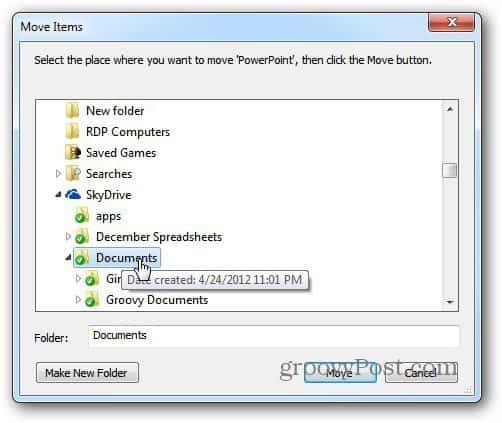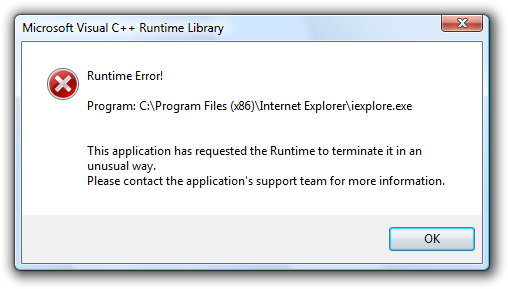Ako presunúť priečinky v systéme Windows SkyDrive
Microsoft Windows 8 Vindovs 7 Sky Drive / / March 18, 2020
SkyDrive umožňuje jednoduchú správu súborov, dokumentov a priečinkov. Tu je návod, ako ľahko presunúť priečinky v systéme Windows 8 pomocou stolnej aplikácie a služby SkyDrive.
Spoločnosť Microsoft vsádza na to, že vďaka integrácii služby online cloudového ukladacieho priestoru SkyDrive s ďalšími aplikáciami a službami bude prístup k súborom prakticky kdekoľvek jednoduchý. Zatiaľ som zistil, že je to užitočné pri integrácii v systéme Windows Windows 8 a Kancelária 2013. Presúvanie priečinkov v službe SkyDrive je jednoduchý proces. Tu je pohľad na to, ako to urobiť vo Windows 7 a 8 pomocou desktopovej aplikácie SkyDrive alebo vášho online účtu.
Ak chcete presunúť priečinok, počnúc online účtom, jednoducho naň kliknite pravým tlačidlom myši a vyberte príkaz Presunúť do.
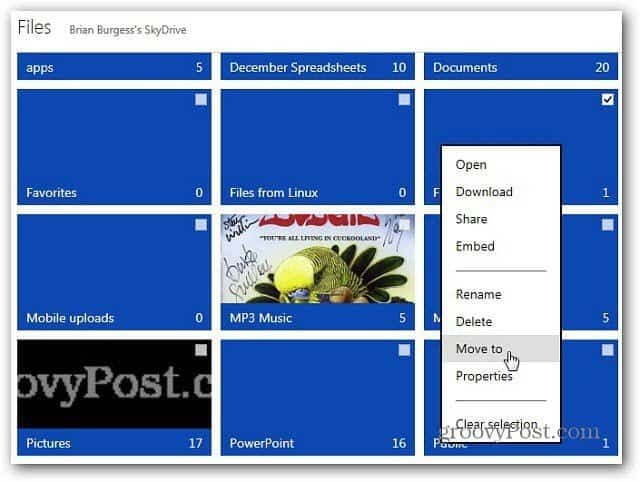
Tu je pohľad na výber priečinkov zo zobrazenia podrobností. To uľahčuje výber viacerých priečinkov bez použitia možnosti Ctrl + Click.
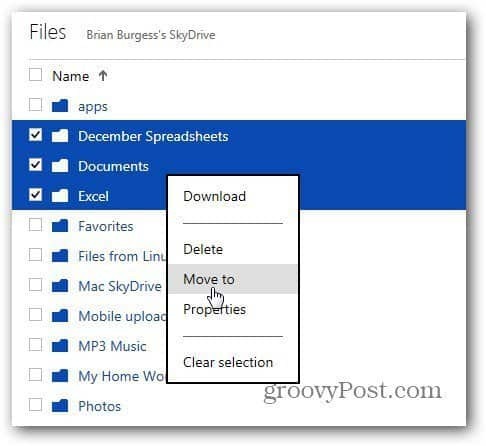
Potom v SkyDrive vyberte inú zložku, do ktorej chcete presunúť, alebo vytvorte novú zložku.
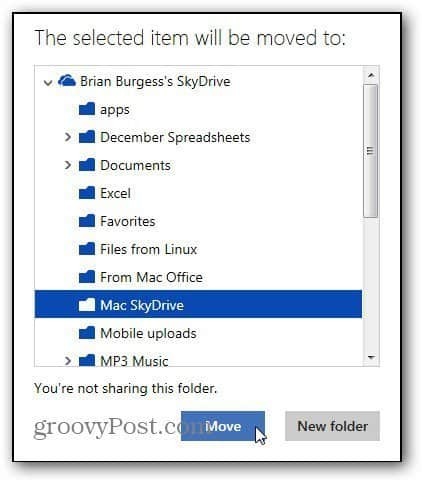
Potom sa objaví potvrdzujúca správa, ktorá overí, či boli priečinky presunuté.
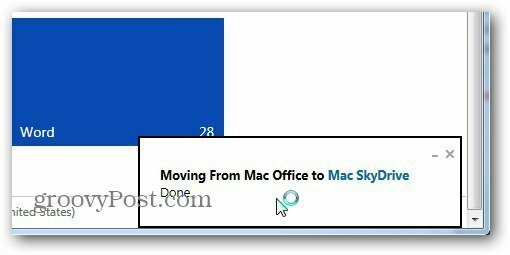
SkyDrive prichádza integrovaný do nového Modern (Metro UI) v systéme Windows 8, ale čo je zaujímavé, nemám napriek tomu našiel spôsob, ako ľahko presunúť priečinky okrem použitia verzie pre počítač alebo prostredníctvom online účtu. Pomocou priečinka SkyDrive môžete jednoducho presunúť priečinok do iného priečinka.
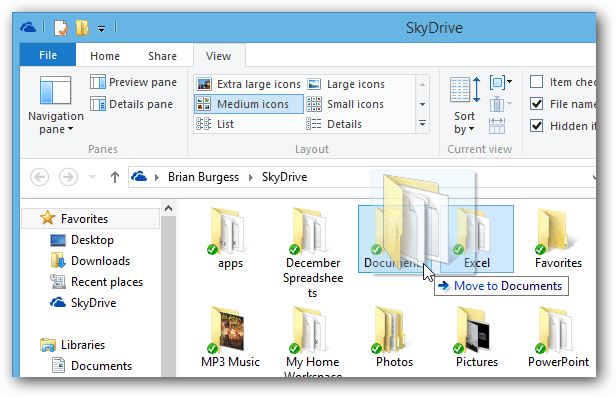
Ďalším spôsobom, ako presunúť priečinok v pracovnej ploche SkyDrive, je vybrať priečinok, ktorý chcete presunúť, a na paneli Prieskumník vyberte kartu Domovská stránka a potom ikonu Presunúť do. Potom vyberte umiestnenie.
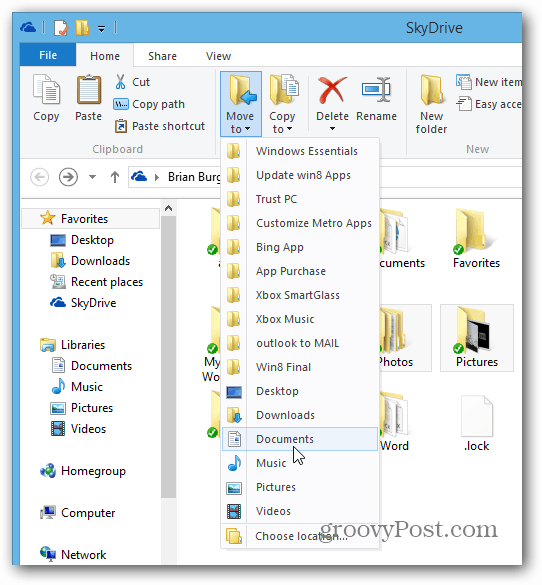
Alebo v systéme Windows 7 môžete pravým tlačidlom myši kliknúť na priečinok a použiť príkaz Odoslať do alebo Presunúť do priečinka pomocou tohto vyladenia registra.
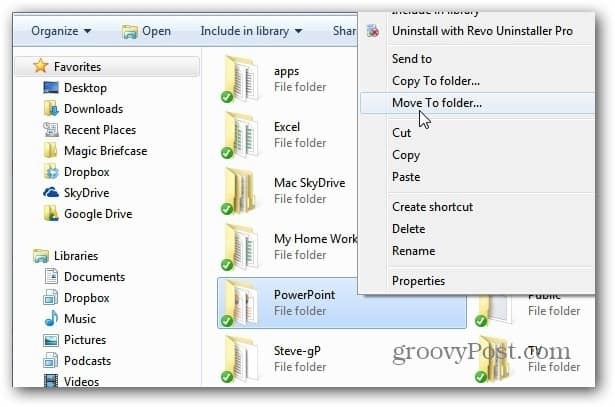
Potom ho môžete presunúť na iné miesto vo vašom SkyDrive alebo kdekoľvek inde na vašom počítači alebo sieti.